के आगमन के साथ भी एक्सबॉक्स सीरीज़ एक्स और सीरीज़ एस, सबसे आम Xbox One समस्याएँ रहती हैं। आठवीं कंसोल पीढ़ी में माइक्रोसॉफ्ट के योगदान में कई संशोधन हुए, जिनमें से प्रत्येक ने पिछली समस्याओं को ठीक किया और अपनी स्वयं की समस्याएं पेश कीं। इस गाइड में, हम आपको उन समस्याओं के बारे में मार्गदर्शन देंगे जिनका आप सामना कर सकते हैं और आप उन्हें सभी कंसोल संशोधनों में कैसे हल कर सकते हैं।
अंतर्वस्तु
- माइक्रोसॉफ्ट से संपर्क किया जा रहा है
- स्प्लैश स्क्रीन पर अटक गया
- डिस्क ड्राइव पीसने की ध्वनि उत्पन्न करता है
- Xbox One अपडेट नहीं होगा
- एक्सबॉक्स वन चालू नहीं होगा
- एक्सबॉक्स वन अप्रत्याशित रूप से बंद हो गया
- आपका टीवी सर्वोत्तम रिज़ॉल्यूशन प्रदर्शित नहीं कर रहा है
- ऑडियो ठीक से काम नहीं कर रहा है
- गेम इंस्टॉल नहीं होंगे
- नियंत्रक समन्वयित नहीं हो रहा है
- Xbox One डिस्क को ठीक से नहीं पढ़ सकता
- गेम अक्सर रुक जाते हैं या क्रैश हो जाते हैं
- नेटवर्क या Xbox Live से कनेक्ट नहीं हो सकता
- Kinect कंसोल के साथ युग्मित नहीं होता है
हालाँकि, यह संभव है कि आपको जो समस्या आ रही है वह आपके Xbox One के पीछे न हो। यदि आपको अपनी समस्या नीचे सूचीबद्ध नहीं दिखती है, तो हमारी जाँच करना सुनिश्चित करें
एक्सबॉक्स सीरीज एक्स समस्या निवारण गाइड और हमारी सूची सामान्य Xbox Live समस्याएँ.अनुशंसित वीडियो
माइक्रोसॉफ्ट से संपर्क किया जा रहा है
हम इसके लिए Microsoft की वेबसाइट का उपयोग करने की अनुशंसा करते हैं अपना Xbox One पंजीकृत करें. ऐसा करने से उन सभी समस्याओं का त्वरित समाधान हो जाएगा जो अभी भी वारंटी के अंतर्गत आती हैं। अपने कंसोल को पंजीकृत करने से आप अपनी वारंटी स्थिति भी देख सकते हैं। यदि आपका कंसोल वारंटी के अंतर्गत है, मरम्मत निःशुल्क है.
| तरीका | संपर्क |
| सीधी बातचीत | वेबसाइट |
| मंचों | वेबसाइट |
| स्वयं सहायता | वेबसाइट |
| फ़ोन | एक कॉल का अनुरोध करें |
| ट्विटर | @XboxSupport |
स्प्लैश स्क्रीन पर अटक गया

पूरी तरह से बूट होने पर, Xbox One को लंबा समय लग सकता है - वास्तव में 10 मिनट तक। हम आपके Xbox One को पूरी तरह से बंद करके चालू करने की बात कर रहे हैं, आराम मोड से नहीं। बूट करते समय, Xbox लोगो वाली एक हरी स्क्रीन UI आने से पहले कुछ मिनटों के लिए लटकी रहेगी। यदि आप 10 मिनट या उससे अधिक समय से प्रतीक्षा कर रहे हैं, तो आपको हार्ड रीसेट करने की आवश्यकता होगी।
संभव समाधान:
हार्ड रीसेट करने से पहले, ध्यान दें कि ऐसा करने से सभी खाते मिट जाएंगे, डेटा बच जाएगा और सिस्टम पर संग्रहीत कोई भी अन्य डेटा नष्ट हो जाएगा। यदि आप Xbox Live गोल्ड सदस्य हैं, तो आपका सहेजा गया डेटा संभवतः क्लाउड में है। यदि आपको अभी तक इसे सिंक करने का मौका नहीं मिला है, तो कंसोल पर Xbox बटन को 10 सेकंड के लिए दबाकर कंसोल को पावर डाउन करने का प्रयास करें। फिर, यदि आपके पास पहुंच है, तो रीसेट करने से पहले अपने सहेजे गए डेटा को सिंक या बैकअप लें। अन्यथा:
- 10 सेकंड के लिए Xbox बटन दबाकर अपने Xbox One को पावर डाउन करें। एक बार पावर डाउन होने पर, अपने कंसोल पर सिंक, इजेक्ट और एक्सबॉक्स बटन को तब तक दबाए रखें जब तक आपको दो बीप (लगभग 10 सेकंड) सुनाई न दें। बटन छोड़ें, और आपको फ़ैक्टरी रीसेट मेनू दिखाई देगा। यदि आपके पास बिना इजेक्ट बटन वाला Xbox One S है, तो सिंक और Xbox बटन काम करेगा।
- त्रुटि कोड E100, E200, E204, E207, E101, E102, E106, E203, E208, और E305 इंगित करते हैं कि आपको ऑफ़लाइन सिस्टम अपडेट करने की आवश्यकता हो सकती है। आप पूर्ण निर्देश यहां पा सकते हैं एक्सबॉक्स वेबसाइट. संक्षेप में, हालाँकि, आपको NTFS में स्वरूपित USB स्टिक की आवश्यकता है, वही फ़ाइल सिस्टम Windows उपयोग करता है। पहले से लिंक की गई Xbox वेबसाइट से अपडेट फ़ाइल डाउनलोड करें, और $SystemUpdate फ़ाइल को NTFS-स्वरूपित USB ड्राइव पर कॉपी करें। छड़ी बाहर निकालो. अपने Xbox One पर वापस, समस्या निवारण मेनू में बूट करने के लिए ऊपर वर्णित समान बटन संयोजन करें। अपना यूएसबी स्टिक प्लग इन करें और चुनें ऑफ़लाइन सिस्टम अपडेट.
डिस्क ड्राइव पीसने की ध्वनि उत्पन्न करता है
यह समस्या कुछ ऐसी है जिसके बारे में कई Xbox One उपयोगकर्ताओं ने रिपोर्ट किया है, लेकिन शुक्र है कि वे यह भी रिपोर्ट करते हैं कि यह वास्तव में डिस्क को नुकसान नहीं पहुँचाता है। जब आप कंसोल के ऑप्टिकल ड्राइव में डिस्क डालते हैं, तो यह पीसने की ध्वनि उत्पन्न करता है। फिर एक त्रुटि संदेश पढ़ता है, "क्षमा करें, हम उस डिस्क को नहीं चला सकते। Xbox One गेम, संगीत सीडी, या ब्लू-रे या डीवीडी पर मूवी आज़माएं। शुक्र है, यह समस्या केवल मूल Xbox One पर मौजूद है।
संभव समाधान:
Microsoft ने इस विशेष मुद्दे को कई बार संबोधित किया है और पुष्टि की है कि मालिक हार्डवेयर वापस कर सकते हैं। यदि आप ऑप्टिकल ड्राइव से परिचित हैं तो आप हमेशा इसे स्वयं सुधारने का प्रयास कर सकते हैं, लेकिन इस प्रक्रिया में आपकी वारंटी रद्द हो जाएगी। अगर आप इस समस्या से पीड़ित हैं तो आपके विकल्प सीमित हैं।
- हार्डवेयर को वहीं लौटाएँ जहाँ से आपने इसे खरीदा था। माइक्रोसॉफ्ट ने प्रभावित लोगों को मुफ्त गेम देकर लॉन्च इकाइयों के साथ इस समस्या का समाधान किया। ऐसा प्रतीत नहीं होता है कि प्रमोशन अभी भी सक्रिय है, लेकिन यदि आपको डिस्क ड्राइव में पीसने की आवाज़ सुनाई दे रही है, तो आप संभवतः अपना कंसोल वापस कर सकते हैं। यदि सेकेंडहैंड खरीद रहे हैं, तो हमेशा डिस्क ड्राइव की जांच करना सुनिश्चित करें।
- उपरोक्त संपर्क विधियों में से किसी एक का उपयोग करके सीधे Microsoft से संपर्क करें। कंपनी की सहायता टीम प्रतिस्थापन की व्यवस्था कर रही है, और कुछ मामलों में आपके सिस्टम को भेजने से पहले आपको आपकी पसंद के गेम के साथ एक नया कंसोल भेज दिया जाएगा।
Xbox One अपडेट नहीं होगा
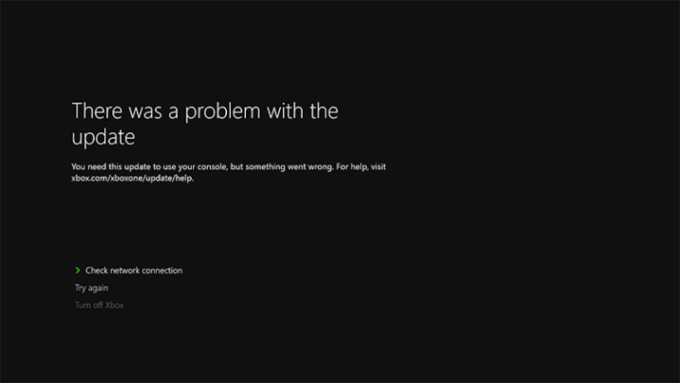
कुछ उपयोगकर्ताओं ने अनिवार्य अद्यतन चरण के दौरान समस्याओं की सूचना दी है। जब ऐसा होता है, तो Xbox One अधिकांश Xbox One सुविधाओं तक पहुँचने में सक्षम नहीं होगा।
संभव समाधान:
यह Xbox One के साथ एक समस्या हो सकती है आपके इंटरनेट कनेक्शन में समस्या, या माइक्रोसॉफ्ट की ओर से भी कुछ। कारण चाहे जो भी हो, परिणाम एक ऐसी प्रणाली है जो ठीक से काम नहीं करती है। इससे पहले कि आप Microsoft से संपर्क करें, कुछ चरण हैं जिन्हें आपको पहले आज़माना चाहिए।
- अपना इंटरनेट संपर्क जांचे। शायद जाहिर है, लेकिन कोई भी कनेक्शन रुकावट पूरी प्रक्रिया को पटरी से उतार सकती है।
- बाद में पुन: प्रयास। यदि आपको अपडेट डाउनलोड करने में कोई समस्या हो रही है, तो यह केवल Microsoft की ओर से एक समस्या हो सकती है, जिसमें बहुत सारे उपयोगकर्ता एक साथ अपडेट करने का प्रयास करना या सर्वर रखरखाव शामिल है। इसे एक या दो घंटे दीजिए. यदि समस्या बनी रहती है, तो जाँच करें माइक्रोसॉफ्ट लाइव स्टेटस पेज. यदि इसके अंत में कोई ज्ञात समस्या है, तो Microsoft के पास एक स्थिति चेतावनी होगी।
- अपने हार्डवेयर की जाँच करें. फिर से, एक स्पष्ट बात, लेकिन यदि आप Xbox One पर वायरलेस कनेक्शन का उपयोग कर रहे हैं और कोई त्रुटि प्राप्त कर रहे हैं, तो ईथरनेट के माध्यम से वायर्ड कनेक्शन का प्रयास करें।
- अपने Xbox One को साइकिल चलाएँ। पावर बटन को बंद होने तक पांच सेकंड तक दबाए रखें, फिर सिस्टम को अनप्लग करें और 30 सेकंड तक प्रतीक्षा करें। इसे वापस प्लग इन करें और चालू करें। यह कैश साफ़ करता है और नेटवर्क कार्ड रीसेट करता है।
- यदि आपको अपडेट या सामान्य रूप से ऑनलाइन कनेक्शन के संबंध में कोई विशिष्ट त्रुटि संदेश प्राप्त हो रहा है, तो Microsoft का संदर्भ लें नेटवर्क कनेक्शन त्रुटि सूची.
- यदि अपडेट अभी भी डाउनलोड नहीं होता है, तो Microsoft से संपर्क करने का समय आ गया है।
एक्सबॉक्स वन चालू नहीं होगा
उपयोगकर्ताओं द्वारा बताई जा रही एक अन्य समस्या यह है कि सिस्टम चालू नहीं होगा, या यदि होता है, तो यह केवल सीमित समय के लिए होता है और फिर तुरंत बंद हो जाता है। यह स्वयं कंसोल हो सकता है, लेकिन अधिक संभावना यह है कि यह पावर ईंट है। यह आंतरिक बिजली आपूर्ति भी हो सकती है।
संभव समाधान:
पहला कदम यह सुनिश्चित करना है कि सब कुछ ठीक से जुड़ा हुआ है। एक बार यह हो जाने के बाद, अगला कदम यह सत्यापित करना है कि आपकी पावर ईंट ठीक से काम कर रही है। सभी Xbox One पावर ईंटों पर एक लाइट लगी होती है जो यह दर्शाती है कि उन्हें विद्युत प्रवाह प्राप्त हो रहा है। यदि आपको ठोस सफेद या ठोस नारंगी रोशनी दिखाई देती है, तो बिजली की आपूर्ति ठीक से काम कर रही है। यदि कोई प्रकाश नहीं है या वह टिमटिमाता है, तो उसे बदलने की आवश्यकता है। हालाँकि, इससे पहले कि आप Microsoft से संपर्क करें, इन त्वरित सुधारों को आज़माएँ।
- सुनिश्चित करें कि यह वह आउटलेट नहीं है जिससे आप जुड़े हुए हैं। किसी अन्य चीज़ को प्लग इन करें, या बिजली आपूर्ति को किसी अन्य आउटलेट में प्लग करने का प्रयास करें।
- यदि बिजली आपूर्ति में करंट नहीं आ रहा है, तो यह ख़राब है और इसे बदलने की आवश्यकता है। यदि आपने अपना कंसोल पंजीकृत किया है, तो आप एक नया ऑर्डर कर सकते हैं बिजली आपूर्ति ऑनलाइन.
- यदि बिजली की आपूर्ति काम कर रही है लेकिन Xbox One अभी भी चालू नहीं हो रहा है, तो सीधे Microsoft से संपर्क करें, क्योंकि यह सिस्टम में खराबी हो सकती है।
- यदि नियंत्रक आपके कंसोल पर पावर नहीं दे रहा है, तो सीधे अपने कंसोल पर पावर बटन दबाने का प्रयास करें। समसामयिक समन्वयन समस्याओं के कारण ऐसा हो सकता है।
- समस्या आपके कंसोल से पूरी तरह असंबंधित भी हो सकती है। रुक-रुक कर आने वाले मुद्दे Xbox Live के परिणामस्वरूप कुछ उपयोगकर्ताओं को अपने सिस्टम को चालू करने का प्रयास करते समय काली स्क्रीन दिखाई देती है। कुछ लोगों ने गेम खेलने के लिए अपने इंटरनेट को डिस्कनेक्ट करने में सफलता पाई है, लेकिन एकमात्र अन्य समाधान माइक्रोसॉफ्ट द्वारा अपनी सर्वर समस्याओं को हल करने की प्रतीक्षा करना है।
- यदि बाकी सब कुछ वैसा ही हो जैसा होना चाहिए तो आप आंतरिक बिजली आपूर्ति को रीसेट कर सकते हैं। ऐसा करने के लिए, अपने कंसोल को बंद करें और इसे दीवार से अनप्लग करें। इसे वापस प्लग इन करने से पहले कम से कम 10 सेकंड प्रतीक्षा करें - आप अधिक समय तक प्रतीक्षा कर सकते हैं, और हम ऐसा करने की सलाह देते हैं।
एक्सबॉक्स वन अप्रत्याशित रूप से बंद हो गया
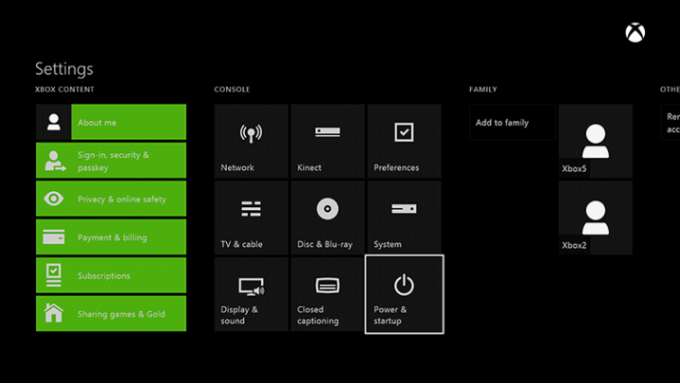
बहुत कम संख्या में उपयोगकर्ताओं ने रिपोर्ट किया है कि उनका Xbox One अप्रत्याशित रूप से बंद हो रहा है। यह सिस्टम के चालू न होने से अलग मुद्दा है।
संभव समाधान:
यह एक खराबी हो सकती है, लेकिन अन्य कारण भी हैं जिन्हें कोई भी ठीक कर सकता है। इससे पहले कि आप Microsoft से संपर्क करें और उन्हें बताएं कि आपका कंसोल टूट गया है, यह देखने के लिए इन चरणों का प्रयास करें कि क्या आपकी ओर से समस्या का समाधान किया जा सकता है।
- सिस्टम पर वेंटिलेशन की जाँच करें। यदि यह ज़्यादा गरम हो रहा है, तो सिस्टम बंद होने से पहले आपको एक चेतावनी संदेश मिलना चाहिए। यदि आप ऐसा करते हैं, तो कंसोल बंद कर दें और कम से कम एक घंटा प्रतीक्षा करें। सुनिश्चित करें कि Xbox One में पर्याप्त वेंटिलेशन है और पुनः प्रयास करें। यदि यह बनी रहती है, तो Microsoft से संपर्क करें.
- पावर ईंट पर प्रकाश की जाँच करें। यदि आप देखते हैं कि प्रकाश टिमटिमा रहा है या काला है, तो यह संभवतः बिजली का मुद्दा है।
- यह देखने के लिए जांचें कि क्या आपका Xbox One स्वचालित रूप से बंद होने के लिए सेट है। की ओर जाना समायोजन, फिर चुनें बिजली की आपूर्ति, उसके बाद चुनो बाद में बंद करें. चुने स्वचालित रूप से बंद न करें विकल्प और आप सेट हैं।
- सुनिश्चित करें कि आपका Xbox One जिस AC आउटलेट से जुड़ा है वह ठीक से काम कर रहा है।
आपका टीवी सर्वोत्तम रिज़ॉल्यूशन प्रदर्शित नहीं कर रहा है

Microsoft ने पुष्टि की है कि कुछ उपयोगकर्ताओं को Xbox One द्वारा स्वचालित रूप से उचित डिस्प्ले रिज़ॉल्यूशन का पता लगाने में समस्या हो सकती है।
संभव समाधान:
यह वास्तव में एक आसान समाधान है, लेकिन इसके लिए कुछ चरणों की आवश्यकता है:
- Xbox One डैशबोर्ड से, हिट करें मेन्यू ऊपर लाने के लिए बटन समायोजन. चुनना प्रदर्शन एवं ध्वनि, फिर चुनें टीवी संकल्प और उचित सेटिंग चुनें.
- यदि आपके पास अपेक्षाकृत नया टीवी है, तो सुनिश्चित करें कि आपके सेट में नवीनतम फर्मवेयर है। यदि आप सुनिश्चित नहीं हैं कि यह कैसे करना है तो अपने टीवी मालिक के मैनुअल का संदर्भ लें।
- यदि आपको अभी भी डिस्प्ले संबंधी समस्याएं आ रही हैं, तो एक अलग एचडीएमआई केबल आज़माएं। इससे शायद मदद न मिले, लेकिन अगला कदम माइक्रोसॉफ्ट से संपर्क करना है।
ऑडियो ठीक से काम नहीं कर रहा है

Xbox One की ऑडियो सेटिंग्स के साथ कुछ ज्ञात समस्याएँ हैं। शुक्र है कि उनमें से कोई भी स्वयं हार्डवेयर के कारण नहीं है, इसलिए ऐसे संभावित सुधार हैं जिन्हें आपको Microsoft से संपर्क करने से पहले आज़माना चाहिए।
संभव समाधान:
ऑडियो के साथ समस्या कई चीजों में से एक हो सकती है, जिसमें सॉफ़्टवेयर सेटिंग से लेकर दोषपूर्ण कनेक्शन तक शामिल है। बुरी खबर यह है कि आपको एक या दो नई केबल खरीदने की आवश्यकता हो सकती है (या माइक्रोसॉफ्ट को कॉल करें और प्रतिस्थापन की प्रतीक्षा करें), लेकिन अच्छी खबर यह है कि यह आपके विकल्पों को बदलने जितना आसान हो सकता है।
- में जाने के लिए पहला कदम होना चाहिए समायोजन और चुनें प्रदर्शन एवं ध्वनि. वहां से, वह विकल्प चुनें जो आपके सिस्टम को दर्शाता है - या तो एचडीएमआई या ऑप्टिकल - और फिर वह ऑडियो प्रारूप चुनें जो आपके सिस्टम के लिए उपयुक्त हो। यदि आप नहीं जानते तो चुनें स्टीरियो असम्पीडित.
- आइए मान लें कि आपने पुष्टि कर दी है कि सब कुछ ठीक से जुड़ा हुआ है। यदि आपको अभी भी समस्या हो रही है, तो यह दोषपूर्ण ऑप्टिकल या एचडीएमआई केबल का मामला हो सकता है। इसे बदलें और देखें कि क्या इससे यह ठीक हो जाता है, लेकिन अपनी रसीद अपने पास रखें। यदि यह काम नहीं करता है, तो आप Microsoft से संपर्क करने के बाद कभी भी केबल वापस कर सकते हैं।
- यदि आप अपने Xbox को केबल टीवी बॉक्स से कनेक्ट कर रहे हैं, तो सब कुछ अनप्लग करें - Xbox One और केबल बॉक्स - और फिर कैश साफ़ होने के लिए 30 सेकंड तक प्रतीक्षा करें।
- कुछ केबल बक्सों में अद्वितीय ऑडियो सेटिंग्स होती हैं। यह देखने के लिए कि क्या वे मदद कर सकते हैं, अपने केबल प्रदाता से संपर्क करें।
गेम इंस्टॉल नहीं होंगे

सभी एक्सबॉक्स वन गेम्स स्थापित करने की आवश्यकता है. यह प्रक्रिया पृष्ठभूमि में होती है, और गेमर्स आमतौर पर गेम खेलना शुरू कर सकते हैं क्योंकि इंस्टॉलेशन जारी है। कुछ उपयोगकर्ताओं ने बताया है कि इंस्टॉलेशन प्रक्रिया फ़्रीज़ हो रही है, अक्सर 0% पर, जिसका अर्थ है कि गेम बिल्कुल नहीं चलेगा।
संभव समाधान:
यह ऑप्टिकल ड्राइव, स्वयं डिस्क (यह मानते हुए कि यह डाउनलोड करने योग्य के बजाय डिस्क-आधारित है), या नेटवर्क कनेक्शन के साथ एक समस्या हो सकती है। इसके लिए Microsoft को कॉल की आवश्यकता हो सकती है, लेकिन एक आसान समाधान हो सकता है।
- पहली चीज़ जो आपको करनी चाहिए वह यह सुनिश्चित करना है कि आपका कंसोल नवीनतम Microsoft पैच के साथ अपडेट किया गया है। यदि आपका सिस्टम ऑफ़लाइन है, तो कनेक्ट करें (यह मानते हुए कि आपके पास साधन हैं) और कंसोल को अपना काम करने दें।
- यदि आप ऑनलाइन हैं, तो समस्या Xbox Live से आपके कनेक्शन की हो सकती है। सबसे पहले, अपने ईथरनेट केबल को हटा दें, या यदि आप वायरलेस कनेक्शन का उपयोग कर रहे हैं तो इसे अक्षम कर दें समायोजन. फिर पावर बटन को 10 सेकंड तक दबाए रखें। अपने सिस्टम को पुनरारंभ करें, लेकिन ऑनलाइन कनेक्ट न करें। यदि इंस्टॉलेशन सामान्य रूप से शुरू होता है, तो आपको बिना किसी समस्या के Xbox Live से पुनः कनेक्ट करने में सक्षम होना चाहिए। यदि फिर भी समस्या बनी रहती है, तो Microsoft से संपर्क करें।
- यदि यह केवल एक गेम है, तो यह मानते हुए कि यह एक भौतिक डिस्क से इंस्टॉल हो रहा है, सुनिश्चित करें कि डिस्क साफ और क्षतिग्रस्त नहीं है। यदि कोई ध्यान देने योग्य चिप या खरोंच है, तो आपको गेम को वापस करने की आवश्यकता हो सकती है।
नियंत्रक समन्वयित नहीं हो रहा है

संभव समाधान:
हो सकता है कि आपके Xbox One के जीवनकाल के दौरान आपका नियंत्रक ख़राब हो जाए। एक्सबॉक्स फ़ोरम ने विशेष रूप से कनेक्टिविटी और ड्रिफ्टिंग के साथ कई मुद्दों की पहचान की है। ऐसे कई आसान तरीके हैं जो संभवतः आपकी मदद कर सकते हैं Xbox One नियंत्रक को सिंक करें. दोनों ही मामलों में, आप यह सुनिश्चित करना चाहेंगे कि आपकी नियंत्रक अद्यतन किया गया है.
- के लिए नियंत्रकों को डिस्कनेक्ट करना, आप यह सुनिश्चित करना चाहेंगे कि आपके नियंत्रक में कार्यशील बैटरियां हैं, फिर कंसोल को पुनः प्रारंभ करने का प्रयास करें। यदि इससे कुछ भी ठीक नहीं होता है, तो सुनिश्चित करें कि आप Kinect की सीमा के भीतर हैं। प्रत्येक नियंत्रक दो इन्फ्रारेड लाइटों से सुसज्जित है जो तब जलती हैं जब आपका नियंत्रक सीमा से बाहर होता है और पुनः कनेक्ट करने का प्रयास कर रहा होता है। जाहिर है, यह सुनिश्चित करना कि आप सीमा के भीतर हैं, आपके नियंत्रक को काम करने के लिए आवश्यक है।
- के लिए बहती नियंत्रक, सुनिश्चित करें कि आपका नियंत्रक अद्यतन है और उसमें ताज़ा बैटरियाँ हैं। फिर, पावर बंद करें और अपने कंसोल को अनप्लग करें। इससे आपका कैश खाली हो जाएगा. कुछ मिनट प्रतीक्षा करें और फिर अपना कंसोल पुनः प्रारंभ करें। यदि समस्या अभी भी बनी हुई है, तो आप Xbox के माध्यम से अपने नियंत्रक को बदलने का अनुरोध कर सकते हैं ऑनलाइन सेवा केंद्र.
Xbox One डिस्क को ठीक से नहीं पढ़ सकता
हालाँकि यह आपके कंसोल में डिस्क पीसने की आवाज़ सुनने जितना परेशान करने वाला नहीं है, एक Xbox One जो डिस्क नहीं पढ़ता है वह आदर्श नहीं है, खासकर यदि आपकी लाइब्रेरी में मुख्य रूप से भौतिक गेम शामिल हैं। कुछ उपयोगकर्ताओं ने ऐसे कंसोल की सूचना दी है जो कुछ गेम को पढ़ने में विफल रहते हैं, या यहां तक कि सभी डिस्क को पढ़ने में व्यापक समस्या होती है।
सौभाग्य से, अलग-अलग डिस्क त्रुटियाँ हमेशा क्षतिग्रस्त डिस्क के कारण नहीं होती हैं, और यदि आपकी डिस्क ड्राइव में आपके गेम पढ़ने में समस्या आ रही है, तो इसका मतलब यह नहीं है कि आपका कंसोल शूट हो गया है। हालाँकि, यदि नीचे दिए गए समाधानों में से कोई भी काम नहीं करता है, तो आपको माइक्रोसॉफ्ट को कॉल करने या वारंटी के तहत डिस्क को अपने रिटेलर के पास वापस ले जाने की आवश्यकता हो सकती है।
संभव समाधान:
- के लिए पृथक डिस्क पढ़ने की त्रुटियाँ, सुनिश्चित करें कि डिस्क पर खरोंच या दाग न हो। मामूली कॉस्मेटिक खरोंचें आमतौर पर ठीक होती हैं, लेकिन गहरी खरोंचें अक्सर गंभीर, संभवतः अपूरणीय क्षति का संकेत देती हैं। दाग वाली डिस्क को साफ़ करने के लिए मुलायम, थोड़े नम कपड़े का उपयोग करें। एक माइक्रोफ़ाइबर कपड़ा आदर्श है. विश्वास करें या न करें, अपनी डिस्क को उंगलियों के निशान से मुक्त करने से एक सफल गेमिंग सत्र की दिशा में काफी मदद मिल सकती है। यदि आपका Xbox One डिस्क को साफ़ करने के बाद भी उसे नहीं पढ़ता है, तो यदि आपके पास एक कंसोल तक पहुंच है तो उसे दूसरे कंसोल में डालने का प्रयास करें। वहां से, आप जान सकते हैं कि क्या डिस्क वास्तव में ख़राब है या आपका कंसोल इसके लिए जिम्मेदार है।
- के लिए व्यापक डिस्क रीड त्रुटियाँ, यह संभव है कि डिस्क कंसोल में इतनी दूर तक नहीं जा रही हो कि लेज़र उसे पढ़ सके। सबसे पहले, डिस्क को बाहर निकालें. अब, यदि आपका कंसोल किसी मनोरंजन केंद्र पर है, तो आपको इसे सावधानी से एक खुले क्षेत्र में ले जाना होगा - लेकिन सुनिश्चित करें कि ऐसा करते समय सभी तार और केबल प्लग में रहें। कंसोल चालू रखते हुए, अपने कंसोल को सामने से 45-डिग्री के कोण पर झुकाएँ। इसे वहीं पकड़कर डिस्क डालें। इससे डिस्क अधिक आसानी से अपनी डिज़ाइन की गई स्थिति में आ सकती है। त्रुटि संदेश के बजाय, आपका गेम बूट होना शुरू हो जाना चाहिए। चूँकि Xbox One एक ट्रे के बजाय एक फीडिंग मैकेनिज्म का उपयोग करता है, इसलिए समय बीतने के साथ ड्राइव को डिस्क को इतनी दूर तक खींचने में कठिनाई हो सकती है कि उसे ठीक से पढ़ा जा सके।
गेम अक्सर रुक जाते हैं या क्रैश हो जाते हैं
यहां तक कि हार्डवेयर के उच्च-तकनीकी टुकड़े भी मंदी और क्रैश से ग्रस्त हैं, लेकिन यह गंभीर है, खासकर जब आप किसी गेम में महत्वपूर्ण बिंदु पर हों। जबकि क्रैश किसी व्यक्तिगत गेम के बग से संबंधित हो सकते हैं, या, कुछ मामलों में, सर्वर समस्याओं के कारण, उपयोगकर्ताओं ने नियमित गेमिंग सत्र के दौरान रुक-रुक कर फ्रीज होने और क्रैश होने की सूचना दी है।
संभव समाधान:
फ़्रीज़िंग या क्रैशिंग असंख्य कारणों से हो सकती है, लेकिन खेल में जल्दी वापस आने और संभवतः भविष्य में होने वाली हिचकी को रोकने के तरीके हैं।
- यदि कोई गेम फ़्रीज़ हो जाता है, तो डैशबोर्ड पर वापस लौटने के लिए अपने कंट्रोलर के केंद्र में होम बटन दबाने का प्रयास करें। फिर, कर्सर को गेम आइकन पर रखते हुए, दबाएं मेन्यू बटन (तीन क्षैतिज रेखाओं वाला), और छोड़ने के लिए नेविगेट करें। यह कंसोल को पुनः आरंभ करने या जमे हुए गेम से बाहर निकलने के लिए किसी अन्य गेम को चुनने की परेशानी से गुजरने की तुलना में एक तेज़ तरीका है।
- यदि आप लगातार ठंड का अनुभव कर रहे हैं, तो एक पावर चक्र काम कर सकता है। कंसोल पर पावर बटन को कम से कम पांच सेकंड तक दबाकर रखें। सुनिश्चित करें कि कंसोल को कम से कम 30 सेकंड के लिए बंद कर दिया गया है, और फिर अपने कंसोल को वापस चालू करने के लिए नियंत्रक पर होम बटन दबाए रखें। आपके कंसोल को बूट होने में अधिक समय लगेगा, लेकिन इससे समस्या ठीक हो सकती है।
- यदि आप किसी विशिष्ट गेम को खेलते समय लगातार फ़्रीज़िंग या क्रैश से जूझ रहे हैं, तो संबंधित सामग्री को हटाने और पुनः इंस्टॉल करने से समस्या ठीक हो सकती है। अपने एप्लिकेशन पर जाएं और उस गेम पर नेविगेट करें जो आपको परेशानी दे रहा है। बाद में, होम बटन दबाएं और चुनें स्थापना रद्द करें. गेम को अनइंस्टॉल करने के बाद, बस अपनी लाइब्रेरी में अपने अनइंस्टॉल किए गए एप्लिकेशन पर जाएं, और शीर्षक को पुनः इंस्टॉल करें। इसके इंस्टॉल होने तक प्रतीक्षा करें और देखें कि क्या गेम को दोबारा इंस्टॉल करने से समस्या ठीक हो जाती है।
- यदि इनमें से कोई भी तरीका काम नहीं करता है, तो आप कंसोल की रिज़ॉल्यूशन सेटिंग्स को रीबूट कर सकते हैं। यदि आपके कंसोल में कोई डिस्क है, तो उसे हटा दें। फिर, कंसोल पर पावर बटन को पांच सेकंड के लिए दबाकर रखें। कंसोल लाइट के चमकने बंद होने के बाद, पावर बटन और डिस्क इजेक्ट बटन को एक साथ दबाकर रखें।
- इसके दो बार बीप होने तक प्रतीक्षा करें - इसमें 10 सेकंड तक का समय लग सकता है। सुनिश्चित करें कि आपका टेलीविजन चालू है एवी आउटपुट, चूँकि यह बटन संयोजन डिस्प्ले रिज़ॉल्यूशन को बदल देता है। जब आपका कंसोल बूट होता है, तो कम रिज़ॉल्यूशन से चिंतित न हों।
- जाओ प्रदर्शन और ध्वनि आपकी कंसोल सेटिंग में. रेजोल्यूशन 640 x 480 होगा। रिज़ॉल्यूशन को 1080p या 720p में बदलें, जो भी आपका टीवी सपोर्ट करता हो। यदि यह 1080p है, तो वीडियो निष्ठा को वापस 50Hz पर बदलें। यदि यह 720p है, तो वीडियो निष्ठा को 24Hz में बदलें। बाद में, डिस्क डालें और आपका गेम बिना किसी रुकावट के चलना चाहिए।
- समस्या खेल में भी हो सकती है। कुछ शीर्षक, जिनमें शामिल हैं सीमा क्षेत्र 3 और कर्तव्य की पुकार आधुनिक संग्राम, Xbox One X पर हार्ड क्रैश का कारण बनने के लिए जाना जाता है। इन्हें संबोधित करने के लिए गेम में अपडेट की आवश्यकता होगी।
नेटवर्क या Xbox Live से कनेक्ट नहीं हो सकता
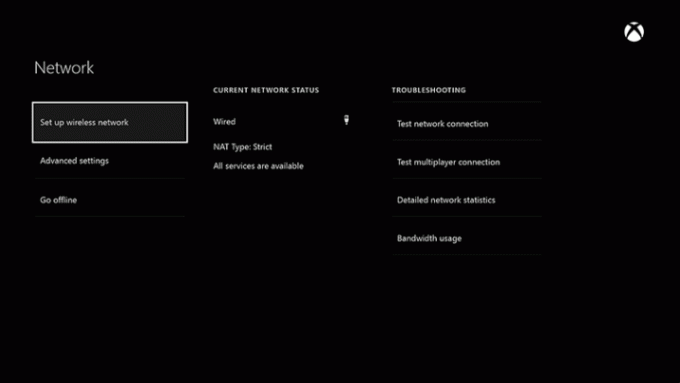
निश्चित रूप से Xbox Live कभी-कभी बंद हो जाता है, लेकिन कभी-कभी नेटवर्क और Xbox Live समस्याएँ बेतरतीब ढंग से सामने आती हैं।
संभव समाधान:
घर पर आपके कंसोल की ऑनलाइन स्थिति का निवारण करने के कई तरीके हैं। सबसे पहले, जांचें एक्सबॉक्स लाइव की स्थिति यह सुनिश्चित करने के लिए कि कनेक्टिविटी में कोई वैश्विक समस्या न हो। जब आप Xbox Live से कनेक्ट नहीं हो पाते हैं, तो आपका कंसोल आपकी समस्या का निवारण करने का भी प्रयास करेगा त्रुटि संदेश. ये कनेक्शन समस्याएँ अनेक समस्याओं के कारण हो सकती हैं।
- यदि आपका कंसोल आपके नेटवर्क से कनेक्ट नहीं होगा, लेकिन आपके सभी अन्य डिवाइस इंटरनेट से कनेक्ट हैं, तो आप पावर चक्र आज़मा सकते हैं। अपने कंसोल पर पावर बटन को कम से कम पांच सेकंड तक दबाकर रखें। एक बार जब कंसोल पूरी तरह से बंद हो जाए और Xbox लोगो चमकना बंद कर दे, तो इसे वापस चालू करने के लिए अपने कंट्रोलर पर होम बटन को दबाकर रखें।
- अपना कंसोल बंद करें, फिर अपने मॉडेम और/या राउटर को रीबूट करें। आपके होम नेटवर्क के पूरी तरह से रीबूट होने के बाद, कंसोल को चालू करें और देखें कि क्या आप कनेक्ट कर सकते हैं।
- यदि आपको वाई-फ़ाई से समस्या हो रही है, तो अपने कंसोल को ईथरनेट केबल के माध्यम से इंटरनेट से कनेक्ट करने का प्रयास करें। यदि आपका कंसोल कनेक्ट होता है, तो आपको इसकी आवश्यकता हो सकती है अपने राउटर के फर्मवेयर को अपडेट करें. अपने फ़र्मवेयर को अपडेट करने के तरीके के लिए अपने राउटर के निर्देशों की जाँच करें। (कई राउटर डिवाइस पर एक संक्षिप्त गाइड की सुविधा देते हैं)। चरणों का पालन करें, और फिर अपने कंसोल को चालू करें और देखें कि क्या आप वायरलेस तरीके से कनेक्ट कर सकते हैं।
- भले ही आप ऑनलाइन न हों, आपका Xbox चालू होने पर स्वचालित रूप से आपके प्राथमिक खाते में साइन इन हो जाएगा। इसका मतलब है कि आप बस साइन आउट कर सकते हैं और वापस साइन इन कर सकते हैं, जो आपके Xbox One को फिर से कनेक्ट करने के लिए संकेत देगा। कभी-कभी, इससे आपकी समस्या का समाधान हो जाएगा.
Kinect कंसोल के साथ युग्मित नहीं होता है

Microsoft ने Xbox One के लिए Kinect को बंद कर दिया है, साथ ही उस एडॉप्टर को भी बंद कर दिया है जो Xbox One S और Xbox One X उपयोगकर्ताओं को इसे अपनी नई मशीनों में प्लग करने की अनुमति देता था। हालाँकि, यह अभी भी कंसोल द्वारा तकनीकी रूप से समर्थित है, और पुराने उपयोगकर्ताओं को सिस्टम द्वारा परिधीय को ठीक से नहीं पहचाने जाने के कारण समस्याओं का सामना करना पड़ सकता है।
संभव समाधान:
Microsoft ने कई ग्राहकों को पुष्टि की है कि समस्या Kinect के साथ है, न कि Xbox One के साथ। यदि ऐसा मामला है, तो कम से कम इसका मतलब है कि आपको अपना पूरा कंसोल शिप नहीं करना पड़ेगा, लेकिन पुनर्विक्रेता बाजार में प्रतिस्थापन Kinect सेंसर काफी महंगे मिल रहे हैं।
- इसे बिना कहे ही जाना चाहिए, लेकिन सुनिश्चित करें कि Kinect Xbox One से भौतिक रूप से जुड़ा हुआ है। इसे मानते हुए, सुनिश्चित करें कि कनेक्शन किसी भी स्पष्ट क्षति से मुक्त है।
- अपने सिस्टम को साइकिल चलाने का प्रयास करें. पांच सेकंड के लिए पावर कॉर्ड पकड़कर Xbox One को बंद करें, AC कॉर्ड और Kinect कॉर्ड को अनप्लग करें, फिर 30 सेकंड प्रतीक्षा करें। सब कुछ प्लग इन करें और पुनः प्रयास करें।
- सीधे Microsoft से संपर्क करें और एक प्रतिस्थापन Kinect की व्यवस्था करें।
संपादकों की सिफ़ारिशें
- सर्वश्रेष्ठ आगामी Xbox सीरीज X गेम्स: 2023 और उससे आगे
- डेव द डाइवर: सबसे मूल्यवान वस्तुएँ और उन्हें कैसे बेचें
- सर्वश्रेष्ठ एकल-खिलाड़ी गेम
- 2023 के लिए सर्वश्रेष्ठ Xbox सीरीज X गेम्स
- Xbox सीरीज X पर सर्वश्रेष्ठ मल्टीप्लेयर गेम




